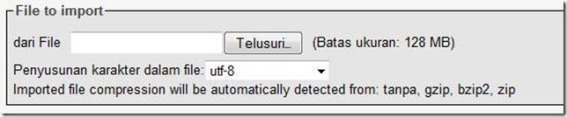Apa itu Database Management System ?
Database merupakan komponen dasar dari sebuah
sistem informasi
dan pengembangan serta penggunaannya sebaiknya dipandang dari
perspektif kebutuhan organisasi yang lebih besar. Oleh karena itu siklus
hidup sebuah sistem informasi organisasi berhubungan dengan siklus
hidup sistem database yang mendukungnya.
DBMS (DataBase Management System) adalah sistem yang secara khusus
dibuat untuk memudahkan pemakai dalam mengelola basis data. Definisi
lainnya, Database Management System adalah software yang mengijinkan
penggunanya untuk membuat, mengakses, dan mengatur sebuah database. Pada
pendekatan database, setiap file yang ada pada tiap departemen disimpan
pada sebuah server database dengan sebutan baru, yaitu table. Lalu
setiap program dapat mengakses bagian dari database sesuai kebutuhan.
Tujuan Perancangan Database
- Untuk memenuhi informasi yang berisikan kebutuhan-kebutuhan user secara khusus dan aplikasi – aplikasinya.
- Memudahkan pengertian struktur informasi.
- Mendukung kebutuhan-kebutuhan pemrosesan dan beberapa obyek penampilan (response time, processing time, dan storeage space).
Komponen DBMS
- Data Dictionary
- Sebuah repository yang menyimpan data definition dan deskripsi dari struktur data didalam database
- DBMS Utilities
- Program yang memungkinkan user mengelola data dengan cara create,
edit, delete data dan file. Didalamnya termasuk data recovery dan back
up
- Report Generator
- Program untuk menghasilkan laporan yang berasal dari data yang disimpan
Tipe- Tipe Database Management System
ORACLE
Oracle adalah Database relasional yang terdiri dari kumpulan data dalam
suatu sistem manajemen Database RDBMS. Perusahaan Software Oracle
memasarkan jenis Database ini untuk bermacam-macam aplikasi yang bisa
berjalan pada banyak jenis dan merk perangkat keras komputer (platform).
Database Oracle adalah produksi dari Oracle Corporation, sebuah
perusahaan komputer raksasa yang bermarkas di Redwood City, California.
Database Oracle ini pertama kali dikembangkan oleh Larry Ellison, Bob
Miner dan Ed Oates lewat perusahaan konsultasinya bernama Software
Development Laboratories (SDL) pada tahun 1977. Pengembanan Oracle
dimulai pada tahun 1977 ketika Larry Ellison melihat ada peluang bagus
yang dimanfaatkan perusahaan-perusahaan software kala itu.
Tahun 1979 versi pertama dijual kepada umum. Versi pertama meyertakan
interface SQL untuk berinteraksi dengan database. Tahun 1983, mereka
mengubah nama perusahaan menjadi Oracle Corporation . Pada tahun itu
juga, Oracle Corp. meluncurkan versi ketiga. Tahun 1984 versi keempat
diluncurkan, Oracle telah mendukung beberapa sistem operasi yang ada
waktu itu. Pengembangan terus dilakukan sesuai dengan perkembangan
teknologi komputer. Tahun 1998, Oracle mulai mengadopsi konsep Orientasi
Objek(object oriented). Konsep orientasi objek pada database sedikit
berbeda dengan konsep yang dikenal dilingkungan internet sehingga mereka
membubuhkan huruf ‘i’ yang merupakan huruf awal “internet”. Sampai saat
ini Oracle telah mengeluarkan versi terbarunya, yakni Oracle11g.
Database Oracle terdiri dari beberapa komponen berikut ini :
- Software Oracle
- Database, yang tersimpan dalam bentuk file pada satudiskatau lebih.
- Instance Oracle,terdiri daribackground processdanshared memory area
- Server process, yang meng-handle user dan aplikasi yang telah
terhubung dengan Database, dan juga mengatur memori dantemporary
storageyang digunakan process tersebut.
- Oracle Net, yang memungkinkan komunikasi antaraclient applicationdengan Database oracle pada sebuah jaringan.
Tools yang biasa digunakan pada Database oracle antara lain:
- Oracle Universal Installer : Digunakan untuk instalasi software
oracle, dan dapat juga digunakan untuk menjalankan Oracle database
configuration assistant untuk menginstal sebuah database
- Oracle Database Configuration Assistant : Digunakan untuk
meng-create database dari template yang dibuat oleh oracle, atau kita
dapat membuat database sendiri sesuai keinginan kita
- Database Upgrade Assistant : Tools yang membantu kita dalam melakukan upgrade database.
- Net Configuration Assistant : Digunakan untuk konfigurasi listener
dan naming methods, yang merupakan komponen penting dalam oracle
database network
- Oracle Enterprise Manager Database Control : Tools yang digunakan untuk me-manageoracle database interface yang berbasis web.
Keunggulan Oracle dibanding dengan database yang lain :
- Scalability, memiliki kemampuan menangani banyak user yang melakukan koneksi secara bersamaan tanpa berkurangnya performance.
- Reliability, memiliki kemampuan untuk melindungi data dari kerusakan
jika terjadi kegagalan fungsi pada sistem seperti disk failure.
- Serviceability, memiliki kemampuan untuk mendeteksi masalah,
kecepatan dalam mengkoreksi kesalahan, dan kemampuan melakukan
konfigurasi ulang struktur data.
- Stability, memiliki kemampuan untuk crash karena beban load yang tinggi. Hal ini berkaitan dengan scability.
- Availability, yaitu kemampuan dalam penanganan crash atau failure agar service dapat tetap berjalan.
- Multiplatform, dapat digunakan pada banyak sistem operasi seperti seperti windows, unix, linux, dan solaris.
- Mendukung data yang sangat besar, Oracle dapat menampung data hampir 512 pet byte (1 pet byte = 1.000.000 gigabyte).
- Sistem sekuriti yang cukup handal
- Dapat menampung hampir semua tipe data seperti data teks, image, sound, video, dan time series
Kekurangan Oracle antara lain :
- Merupakan software DMBS yang paling mahal, paling rumit, dan paling sulit untuk dipelajari.
- Membutuhkan spesifikasi hardware yang tinggi untuk dapat menjalankan software DMBS Oracle supaya berjalan dengan stabil.
- Hanya diperuntukan bagi perusahaan berukuran besar, dan tidak cocok untuk perusahaan kecil maupun menengah.
MICROSOFT SQL SERVER
Microsoft SQL Server merupakan produk RDBMS ( Relational Database
Management System) yang di buat oleh Microsoft. Orang sering menyebutnya
dengan SQL Server saja. Ini kadang – kadang membingungkan bagi kalangan
awam karena sebelumnya sudah ada terminologi SQL. Microsoft SQL Server
juga mendukung SQL sebagai bahasa untuk memproses query kedalam database
dan kita tahu bahwa SQL ini sudah banyak digunakan secara umum pada
semua produk database server yang da di pasaran saat ini. Microsoft SQL
Server banyak digunakan pada dunia bisnis, pendidikan atau juga
pemerintahan sebagai solusi database atau penyimpanan data. Berbagai
macam skala bisnis mulai yang kecil sampai skala enterprise bisa
menggunakan Microsoft SQL Server sebagai database servernya.
Sejarah Microsoft SQL Server
Pada tahun 1988, Microsoft mengeluarkan versi pertama dari SQL Server.
Pada saat itu masih didesign untuk platform OS/2 dan dan dideveloperi
bersama antara Microsoft dengan Sybase. selama awal tahun1990-an,
Microsoft mulai untuk membuat versi baru dari SQL Server untuk platform
NT-nya. Selama proses development tersebut Microsoft memutuskan bahwa
Microsoft SQL Server ini harus bisa terintegrasi dengan kuat dengan
operasi NT-nya. Pada tahun 1993, windows NT 3.1 dan SQL Server 4.2 untuk
NT dirilis oleh Microsoft. Target Microsoft untuk mengkombinasikan
antara performa database server yang tinggi serta kemudahan cara
penggunaan dan administrasi rupanya tercapai melalui SQL Server ini.
Microsoft terus berhasil memasarkan SQL Server dan menjadi database
server yang terkenal. Pada tahun 1994, Microsoft dan Sybase secara resmi
menngakhiri kerjasamanya. Di tahun 1995 Microsoft merilis versi 6.0
dari SQL Server. Versi ini merupakan versi yang paling penting karena
sebagian besar merupakan hasil tulis ulang dan juga redesign dari core
technology sebelumnya. Versi 6.0 ini menawarkan peningkatan pada
performa, built-in replication dan juga administrasi yang
tersentralisasi. Pada tahun 1996, Microsoft merilis SQL Server 6.5
Enterprise Edition. SQL Server 7.0 dirilis Microsoft pada tahun 1998 dan
database engine-nya ditulis ulang agar lebih optimal. Akhirnya tahun
2000 Microsoft mengeluarkan SQL Server 2000 yang merupakan versi yang
banyak digunakan. Versi SQL Server 2000 ini berbasis pada framework yang
ada pada versi 7.0 sebelumnya.
Sedangkan versi terbaru dan yang paling terakhir untuk saat ini adalah
SQL Server 2008 R2, dengan penambahan berbagai fitur – fitur yang dapat
memudahkan user untuk membuat database.
Kelebihan Microsoft SQL Server antara lain :
- Cocok untuk perusahaan dengan skala kecil, menengah, dan besar sehingga mampu untuk mengolah data dengan jumlah yang besar.
- Memiliki kemampuan untuk management user dan tiap user bisa diatur
hak akses terhadap suatu database oleh database administrator.
- Untuk diterapkan pada pembangunan suatu program aplikasi, akan mudah
dalam melakukan koneksi dengan computer client yang pembangunan
aplikasinya menggunakan software yang sama platform dengan MS-SQL,
misalnya Microsoft Visual Basic.
- Memiliki tingkat pengamanan / security data yang baik.
- Memiliki kemampuan untuk back-up data, rollback data, dan recovery data.
- Memiliki kemampuan untuk membuat database mirroring dan clustering.
Kekurangan Microsoft SQL Server antara lain :
- Hanya dapat diimpelementasikan pada 1 unit server, jika terdapat
tambahan server maka hanya akan berfungsi sebagai pasif / standby server
(tidak memiliki kemampuan Technology Cluster Server seperti halnya pada
DMBS Oracle).
- Hanya bisa berjalan pada satu platform system operasi yaitu Microsoft Windows.
- Merupakan software berlisensi dan berharga mahal untuk perusahaan skala kecil dan menengah.
MYSQL
MySQL adalah sebuah perangkat lunak Pembuat database yang bersifat
terbuka atau open source dan berjalan disemua platform baik Linux maupun
Si Windows,MySQLmerupakan program pengakses database yang bersifat
network sehingga dapat digunakan untuk aplikasi Multi User (Pengguna
Banyak).
MySQL adalah Relational Database Management System (RDBMS) yang
didistribusikan secara gratis dibawah lisensi GPL (General Public
License). Dimana setiap orang bebas untuk menggunakan MySQL, namun tidak
boleh dijadikan produk turunan yang bersifat komersial.
MySQL dapat dikatakan lebih unggul dibandingkan database server lainnya
dalam query data. Hal ini terbukti untuk query yang dilakukan oleh
single user, kecepatan query MySQL bisa sepuluh kali lebih cepat dari
PostgreSQL dan lima kali lebih cepat dibandingkan Interbase.
Kelebihan MySQL antara lain:
- Merupakan DBMS yang gratis / open source berlisensi GPL (generic public license).
- Cocok untuk perusahaan dengan skala yang kecil.
- Tidak membutuhkan spesifikasi hardware yang tinggi untuk bisa
menjalankan MWSQL ini bahkan dengan spesifikasi hardware yang minimal
sekalipun.
- Bisa berjalan pada lebih dari satu platform system operasi, misalnya windows, linux, FreeBSD, Solaris, dan masih banyak lagi.
- Cepat dalam menjalankan perintah SQL / Structured Query
Languagemisalnya ketika akan menyeleksi suatu data atau memasukkan suatu
data karena MYSQL merupakan turunan dari konsep SQL.Multi user, artinya
database dapat digunakan oleh beberapa user dalam waktu bersamaan tanpa
mengalami masalah atau konflik.
- MYSQL memiliki ragam tipe data yang sangat kaya, seperti signed /
unsigned integer, float, double, char, text, date, timestamp, dan
lain-lain.
- MYSQL memiliki beberapa lapisan keamanan, seperti subnetmask,
namahost, dan izin akses user dengan system perijinan yang mendetail
serta sandi/password terenkripsi.
- MYSQL dapat melakukan koneksi dengan computer client menggunakan
Protokol TCP/IP, Unix Socket (UNIX), atau Named Pipes (windows NT).
- MYSQL memiliki antar muka / interface terhadap berbagai aplikasi dan
bahasa pemrograman dengan menggunakan fungsi API (Application
Programming Interface).
- Command and function, MYSQL memiliki fungsi dan operator secara penuh yang mendukung perintah select dan where dalam query.
- Structure Table, MYSQL memiliki struktur tabel yang lebih fleksibel dalam menangani ALTER TABLE dibandingkan DBMS lainnya.
Kekurangan MySQL antara lain:
- Tidak cocok untuk menangani data dengan jumlah yang besar, baik untuk menyimpan data maupun untuk memproses data.
- Memiliki keterbatasan kemampuan kinerja pada server ketika data yang
disimpan telah melebihi batas maksimal kemampuan daya tampung server
karena tidak menerapkan konsep Technology Cluster Server.
Faktor Pemilihan DBMS
Pemilihan DBMS didasarkan pada beberapa faktor, yakni beberapa hal teknis, ekonomi dan kebijakan organisasi.
- Faktor Teknis dan Non-Teknis
- Faktor teknis berhubungan dengan ketepatan DBMS yang dipilih. Yang
termasuk faktor teknis adalah tipe DBMS (relational, network,
hierarchical, object-relational,object lainnya), struktur penyimpan dan
jalur akses yang didukung DBMS, ketersediaan antar muka pemakai dan
pemrogram, tipe bahasa query tingkat tinggi, ketersediaan alat bantu
pengembangan, kemampuan berhubungan dengan DBMS lain melalui media
standard, pilihan arsitektur yang berhubungan dengan operator
client-server dan lain sebagainya.
- Faktor non teknis termasuk di dalamnya status finansial dan dukungan organisasi terhadap vendor.
- Faktor Ekonomi dan Organisasi
Hal-hal yang harus dipertimbangkan secara ekonomi dan faktor organisasi adalah :
- Software acquisiton cost : Merupakan harga ”up-front” dalam
pembelian perangkat lunak, termasuk pilihan bahasa, pilihan antar muka
seperti form, menu dan antar muka Web berbasis GUI, pilihan
recovery/backup, metode akses khusus dan dokumentasi. Versi DBMS yang
tepat untuk sistem operasi harus dipilih. Biasanya, alat bantu
pengembangan, alat bantu desain dan dukungan bahasa tambahan tidak
termasuk dalam harga dasar.
- Maintenance cost : Berhubungan dengan harga layanan pemeliharaan
standard dari vendor dan untuk menjaga versi DBMS tetap up to date.
- Hardware acquisition cost : perangkat keras baru mungkin diperlukan,
seperti memory, terminal, disk drive dan controller baru, atau
penyimpan DBMS khusus.
- Database creation and conversion cost : Berhubungan dengan biaya
pembuatan sistem basis data dari konversi sistem yang sudah ada ke
perangkat lunak DBMS baru. Operasi sistem yang sudah ada dilakukan
paralel dengaan sistem baru sampai semua aplikasi diimplementasikan
penuh dan diujicoba.
- Personal cost : Akuisisi perangkat lunak DBMS untuk pertama kali
olehorganisasi biasanya dilakukan dengan reorganisasi departemen data
processing.
- Training cost : Karena DBMS biasanya berupa sistem komplek, personal
harus ditraining menggunakan dan memprogram DBMS. Training diperlukan
pada semua level, termasuk programming, pengembangan aplikasi dan
administrasi basis data.
- Operating cost : Biaya operasi lanjutan dari sistem basis data biasanya tidak termasuk dalam evaluasi.
Keuntungan DBMS tidak mudah diukur dan dihitung. DBMS mempunyai beberapa
keuntungan dibandingkan sistem file, seperti mudah penggunaan,
konsolidasi informasi perusahaan yang lebih luas, ketersediaan data yang
lebih luas, dan akses yang lebih cepat ke informasi. Dengan akses
berbasis Web, bagian data dapat dibuat akses global seperti pemakai
luar. Keuntungan lainnya adalah mengurangi biaya pengembangan aplikasi,
mengurangi redudancy data dan keamanan dan kontrol yang lebih baik.
Sumber :
http://gg-mu.blogspot.com/2012/03/kelebihan-dan-kekurangan-mysql-oracle.html



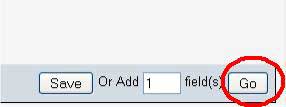

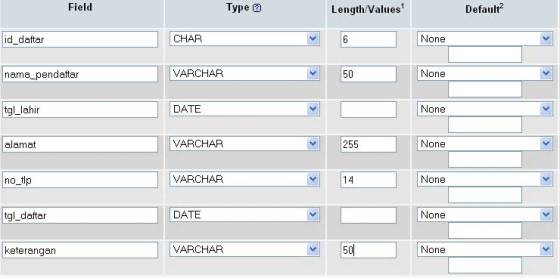
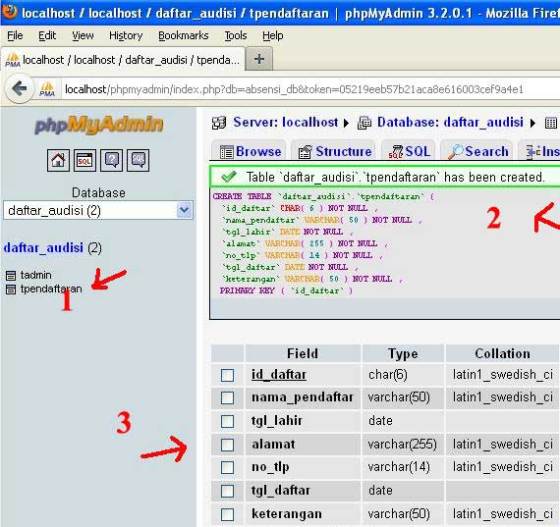
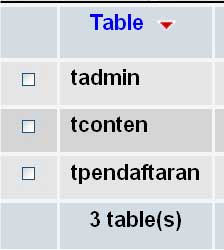
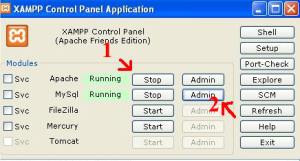
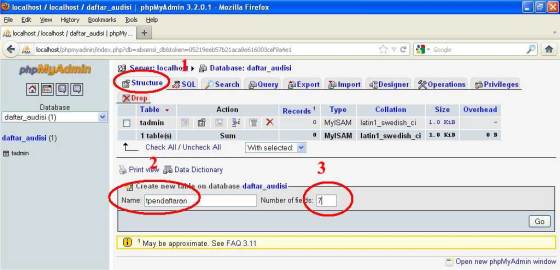


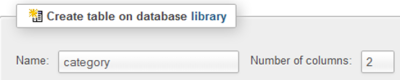

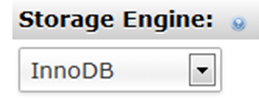
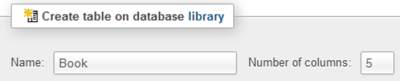
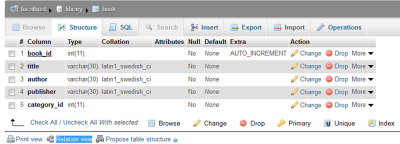
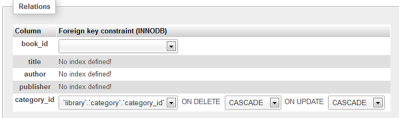

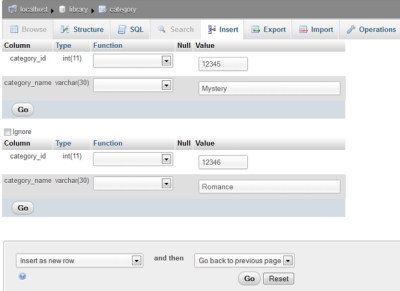
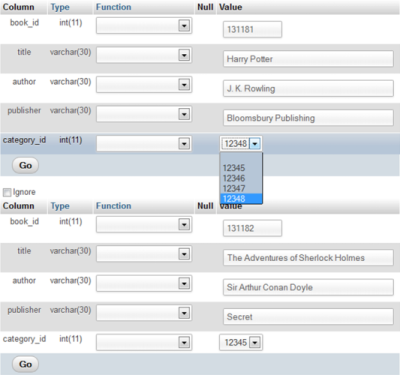
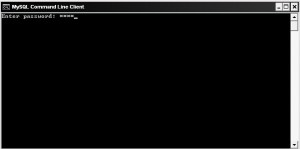
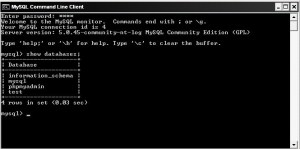


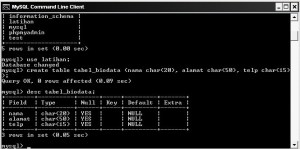




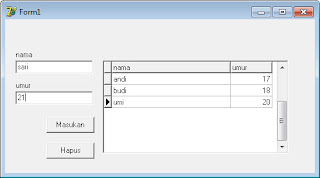


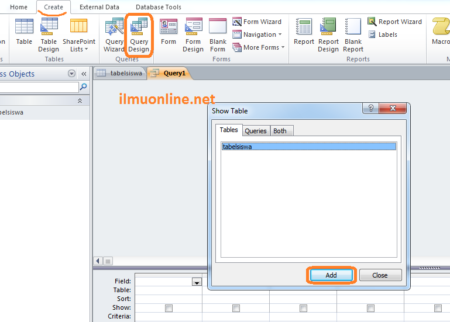

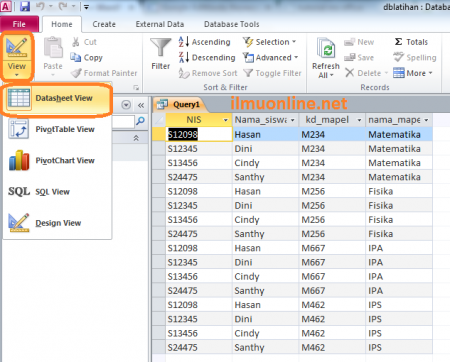

![clip_image001[4] clip_image001[4]](http://bebiy.files.wordpress.com/2011/03/clip_image0014_thumb.jpg?w=569&h=70)
![clip_image003[4] clip_image003[4]](http://bebiy.files.wordpress.com/2011/03/clip_image0034_thumb.jpg?w=565&h=426)
![clip_image005[4] clip_image005[4]](http://bebiy.files.wordpress.com/2011/03/clip_image0054_thumb.jpg?w=567&h=119)